على عكس منافسيها ، تتميز Microsoft Teams بالمرونة الكافية للسماح للمستخدمين بإنشاء فرق جديدة لأغراض مختلفة. إليك كيفية إنشاء فريق وإضافة قنوات ودعوة أعضاء إلى الفريق الجديد في Microsoft Teams.

يتيح لك إنشاء فرق جديدة لأغراض مختلفة تبسيط الاتصال وإدارة تدفق المشروع بشكل أكثر كفاءة. على سبيل المثال ، يمكنك إنشاء فريق جديد يسمى تصميم UI / UX وإضافة قنوات متعددة مثل تطبيقات الجوال وموقع الويب والإطار الشبكي إليه. أضف أعضاء الفريق ذوي الصلة إلى القناة وقم بإدارة المشاريع مثل المحترفين.
أنشئ فريقًا جديدًا في MICROSOFT TEAMS DESKTOP
من السهل جدًا إنشاء فريق جديد في Microsoft Teams لنظامي التشغيل Windows و Mac. تتطابق خطوات إنشاء فريق جديد في Microsoft Team على كلا النظامين الأساسيين.
الخطوة 1: افتح تطبيق Microsoft Teams.
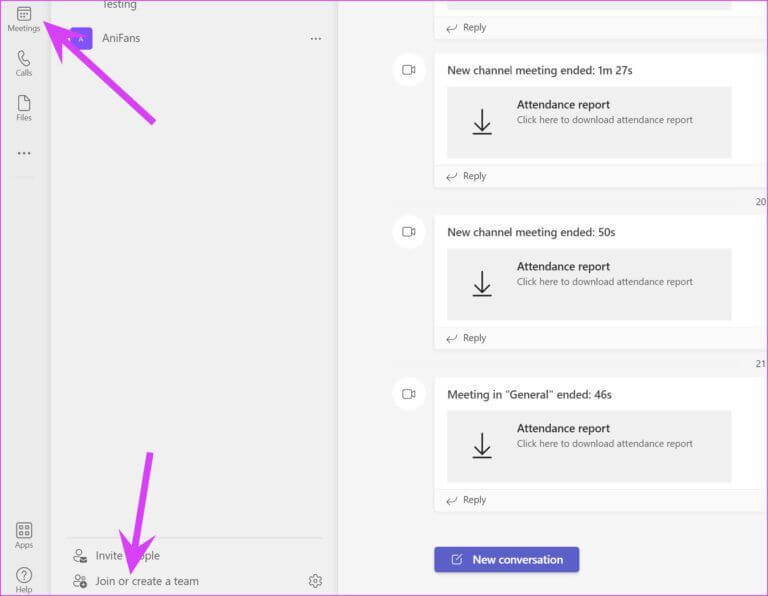
الخطوة 2: حدد الفرق من الشريط الجانبي الأيسر.
خطوة 3: انقر على خيار الانضمام أو إنشاء فريق في الأسفل.
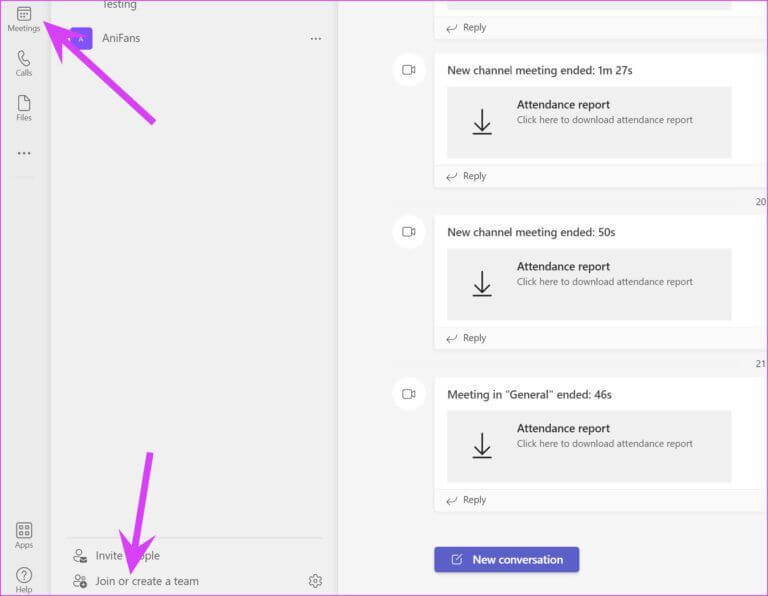
الخطوة 4: حدد زر إنشاء فريق وسيفتح مجموعة من القوالب للاختيار من بينها.
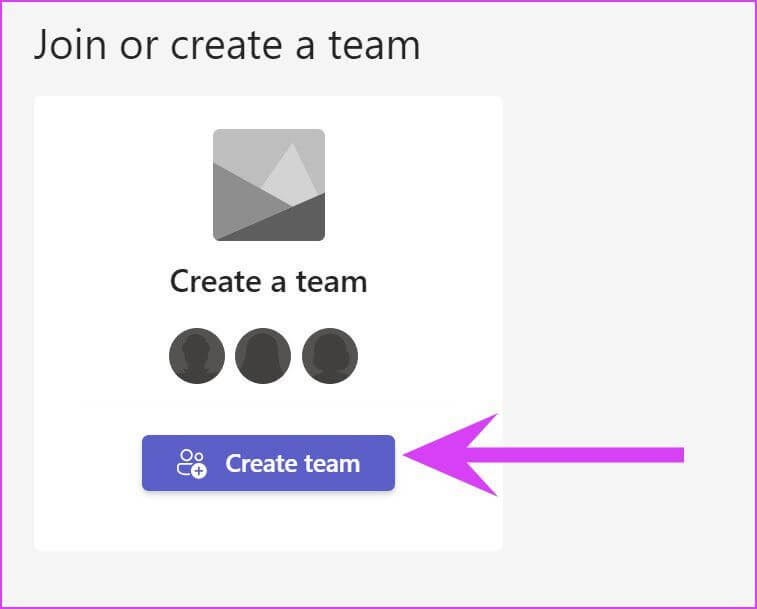 عندما تحدد نموذجًا تم إنشاؤه مسبقًا مثل إدارة مشروع أو إدارة حدث أو دمج الموظفين، وما إلى ذلك ، فسيقوم القالب تلقائيًا بإنشاء قنوات ذات صلة لك. الفكرة هي توفير وقتك. يمكنك دائمًا إعادة تسمية هذه القنوات حسب ما تفضله لاحقًا. هنا ، سننشئ فريقًا من البداية.
عندما تحدد نموذجًا تم إنشاؤه مسبقًا مثل إدارة مشروع أو إدارة حدث أو دمج الموظفين، وما إلى ذلك ، فسيقوم القالب تلقائيًا بإنشاء قنوات ذات صلة لك. الفكرة هي توفير وقتك. يمكنك دائمًا إعادة تسمية هذه القنوات حسب ما تفضله لاحقًا. هنا ، سننشئ فريقًا من البداية.
الخطوة 5: اختر من البداية.
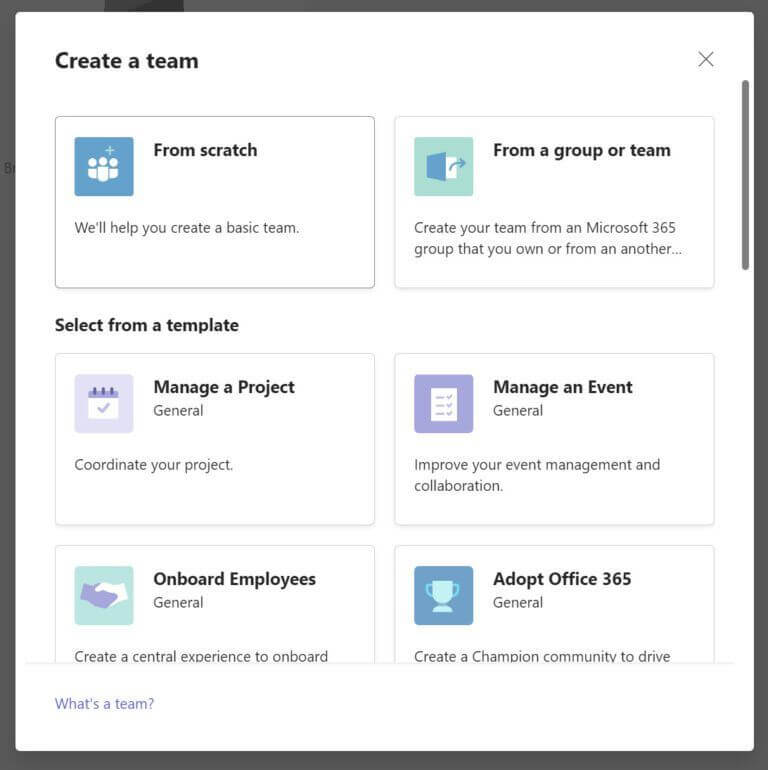 خطوة 6: تحديد إذن الفريق.
خطوة 6: تحديد إذن الفريق.
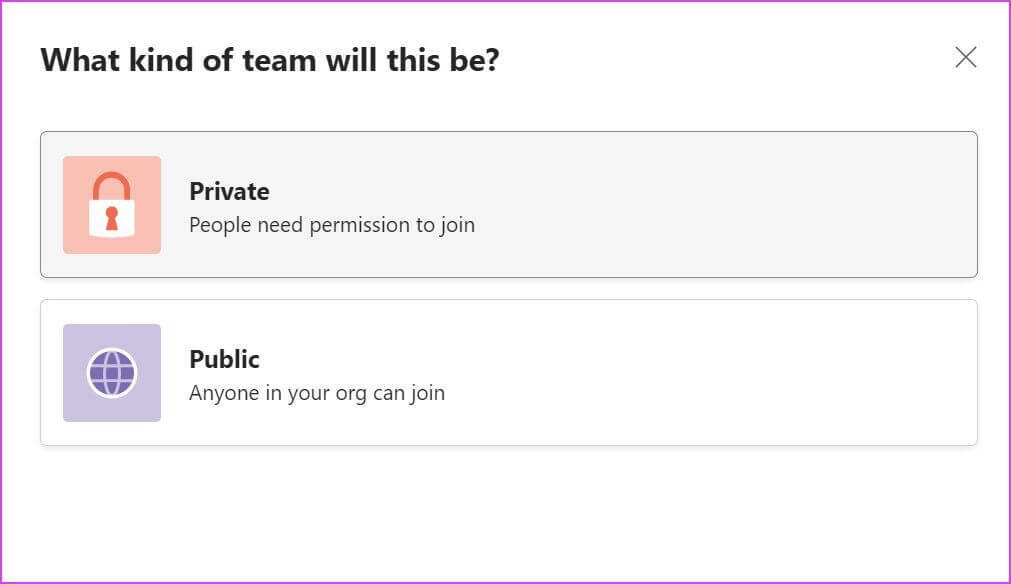 خاص – يحتاج الأشخاص إلى إذن للانضمام
خاص – يحتاج الأشخاص إلى إذن للانضمام- عام – يمكن لأي شخص في مؤسستك الانضمام
الخطوة 7: حدد الإذن وامنح فريقك اسمًا ووصفًا من القائمة التالية.
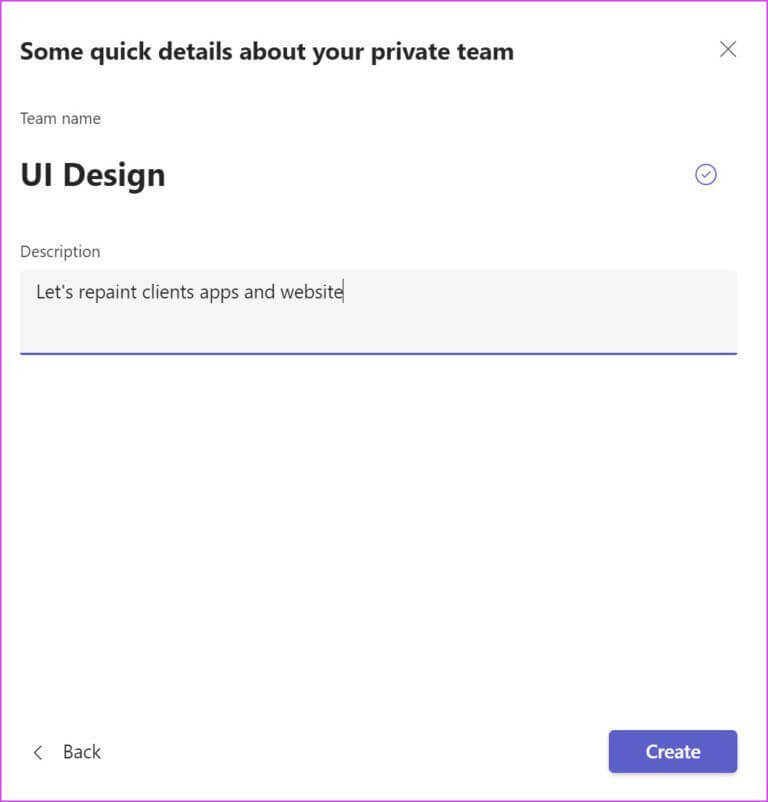
انقر فوق الزر “إنشاء” في الأسفل. سيطلب منك Microsoft Teams إضافة أعضاء إلى الفريق الجديد.
يمكنك البدء في كتابة اسم أو قائمة توزيع أو مجموعة أمان لإضافتها إلى فريقك. كما يمكنك أيضًا إضافة أشخاص من خارج مؤسستك كضيوف عن طريق كتابة عناوين بريدهم الإلكتروني. يمكنك تخطيه بالضغط على زر “تخطي” في الأسفل.
إنشاء قنوات جديدة في MICROSOFT TEAMS
تحتاج إلى إنشاء قنوات ذات صلة في فريق جديد. بهذه الطريقة ، يمكنك تنظيم الاتصال بشكل أكبر وعدم تشويش قناة واحدة بجميع تفاصيل المشروع والرسائل.
عندما تقوم بإنشاء فريق جديد في Teams ، فإنه يأتي مع القناة العامة الافتراضية. يمكنك إنشاء المزيد من القنوات لأغراض مختلفة. دعونا نظهر لكم كيف.
الخطوة 1: افتح Microsoft Teams وحدد فريقًا من قائمة Teams.
الخطوة 2: انقر على قائمة النقاط الثلاث بجانب اسم الفريق.
خطوة 3: حدد إضافة قناة.
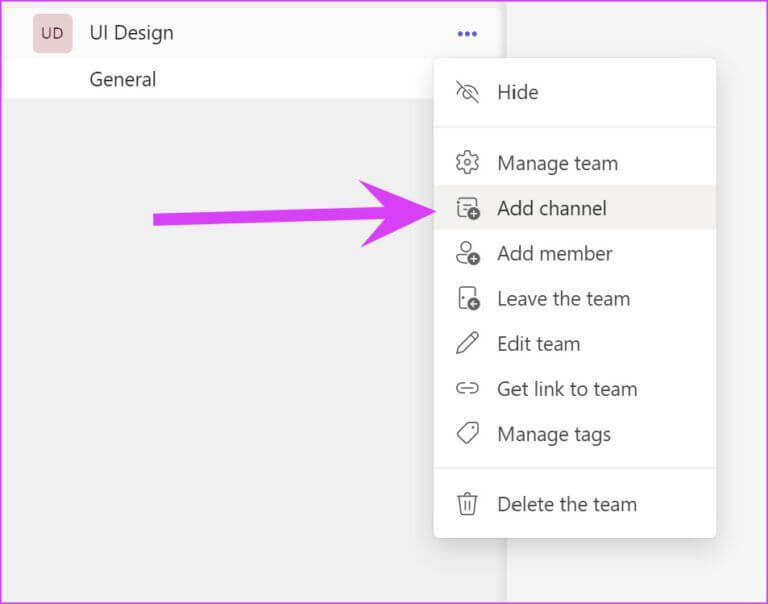 الخطوة 4: امنح القناة اسمًا ذا صلة ، وأضف وصفًا لمساعدة الآخرين في العثور على القناة الصحيحة ، وتعيين الخصوصية.
الخطوة 4: امنح القناة اسمًا ذا صلة ، وأضف وصفًا لمساعدة الآخرين في العثور على القناة الصحيحة ، وتعيين الخصوصية.
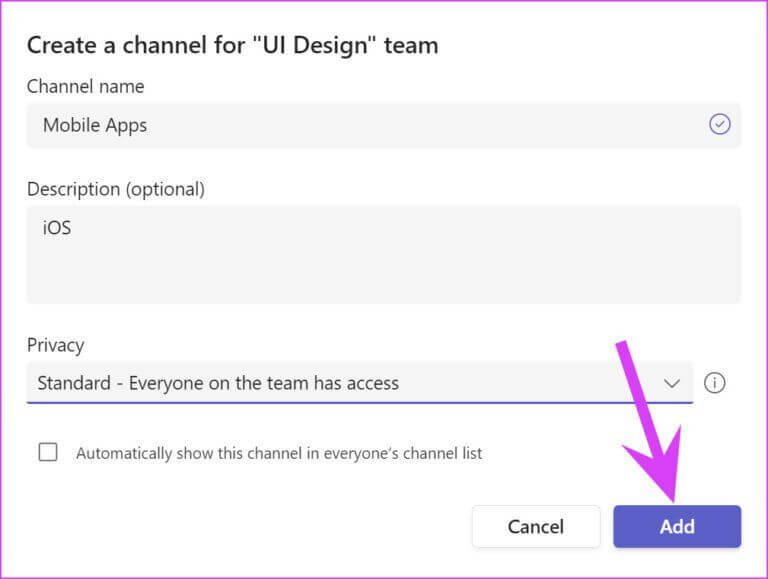
يمكنك أيضًا تمكين التبديل في الجزء السفلي لإظهار القناة الجديدة للجميع في الفريق. إذا قمت بتحديد خاص من القائمة أعلاه ، سيطلب منك Teams إضافة أعضاء إلى القناة التي تم إنشاؤها.
اكتب أسماء أعضاء الفريق وانقر على زر إضافة. نظرًا لأن قناتك التي تم إنشاؤها خاصة ، فسترى رمز قفل صغيرًا بجانب اسم القناة.
قم بإنشاء فريق من MICROSOFT TEAMS MOBILE APPS
يمكنك إنشاء فريق جديد في Microsoft Teams باستخدام تطبيقات الأجهزة المحمولة أيضًا. انتقل من خلال الخطوات أدناه.
الخطوة 1: افتح تطبيق Microsoft Teams على iPhone أو Android.
الخطوة 2: اذهب إلى علامة التبويب Teams من الأسفل المزدحم.
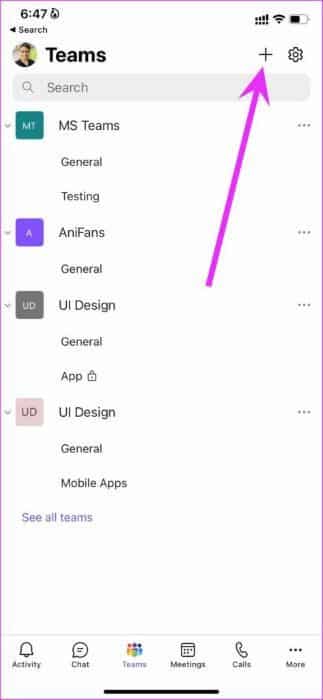
خطوة 3: اضغط على أيقونة + في الأعلى.
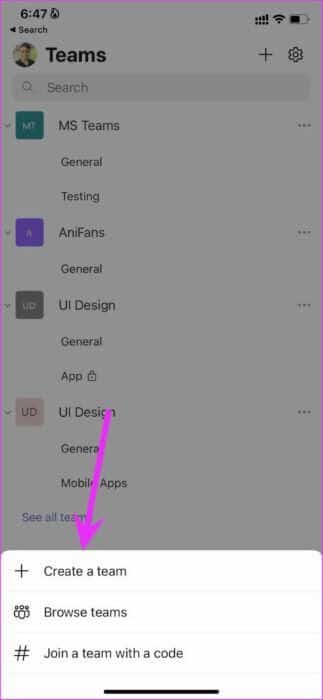
الخطوة 4: حدد إنشاء فريق جديد وأضف اسم الفريق والوصف وإذن الخصوصية.
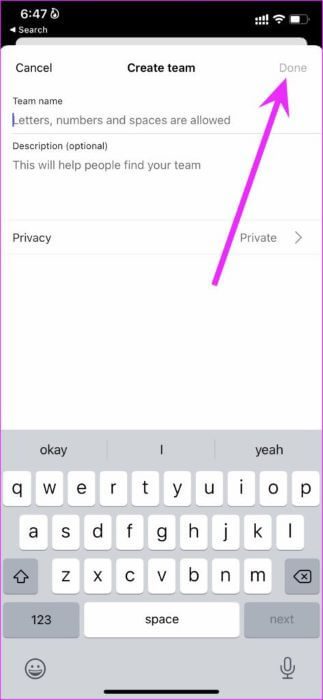 احذف الفريق في MICROSOFT TEAMS
احذف الفريق في MICROSOFT TEAMS
إذا اكتمل المشروع ولم تعد بحاجة إلى استخدام فريق معين ، يمكنك المضي قدمًا وحذف الفريق. إليك الطريقة.
الخطوة 1: افتح تطبيق Microsoft Teams وانتقل إلى علامة التبويب الفرق.
الخطوة 2: انقر على قائمة النقاط الثلاث بجانب الفريق الذي تريد حذفه.
خطوة 3: حدد حذف الفريق وقم بتأكيد الإجراء الخاص بك من القائمة التالية.
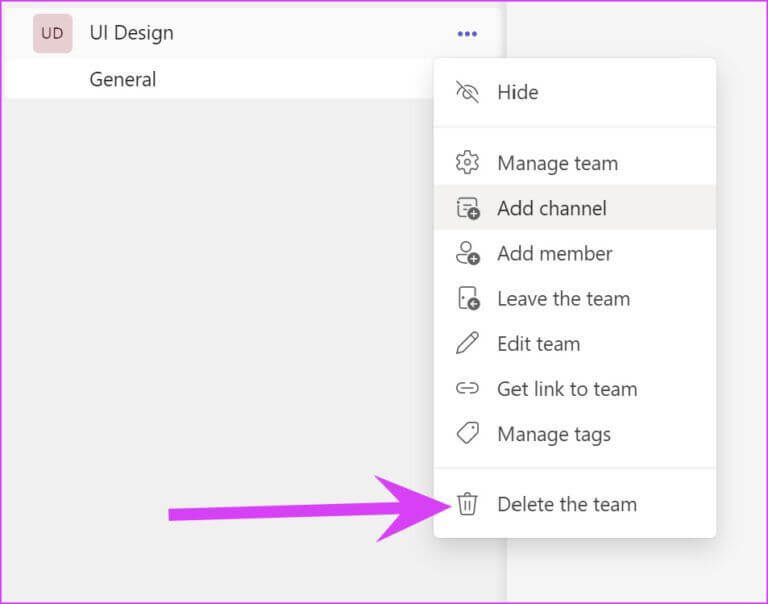 هل لاحظ أنه سيتم حذف جميع القنوات والمحادثات والملفات ومجموعة Microsoft 365 للفريق.
هل لاحظ أنه سيتم حذف جميع القنوات والمحادثات والملفات ومجموعة Microsoft 365 للفريق.
استخدم MICROSOFT TEAMS مثل المحترفين
في بعض الحالات ، قد لا ترى خيار إنشاء فريق جديد في تطبيق Teams. تحتاج إلى الاتصال بمسؤول تكنولوجيا المعلومات لديك لإتاحة الوظيفة لك.
الآن بعد أن عرفت أهمية إنشاء فريق في Microsoft Teams وأسباب القيام بذلك ، استخدم الخطوات المذكورة أعلاه وأنشئ فريقًا جديدًا في Microsoft Teams من تطبيقات سطح المكتب والأجهزة المحمولة.
